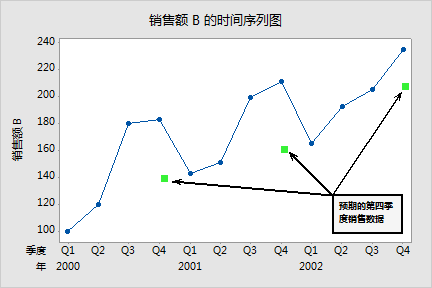主题 另请参见
您需要编辑在图形中使用直线、文本、标记和矩形的示例中的注解项的外观。
步骤 1:编辑标记
1 双击标记。
2 选择属性选项卡。
3 在符号下单击自定义。
4 在类型中选择实心方形 ![]() 。
。
5 从颜色中选择 ![]() 。
。
6 在大小中输入 2。单击确定。
7 对另外两个标记重复前六个步骤。
步骤 2:编辑直线
1 双击直线。
2 选择属性选项卡。
3 在线下选择自定义。
4 在大小中选择 2。
5 在箭头样式下的结束中选择细箭头 ![]() 。单击确定。
。单击确定。
6 对另外两条直线重复后五个步骤。
步骤 3:编辑文本和矩形
1 双击矩形。
2 选择属性选项卡。
3 在填充图案下选择自定义。
4 在背景色中选择 ![]() 。
。
5 在边框和填充线下,选择自定义。
6 在大小中选择 2,然后单击确定。
7 双击文本第四季度预计销售额。
8 单击字体选项卡。
9 在样式下选中粗体。单击确定。
图形窗口输出